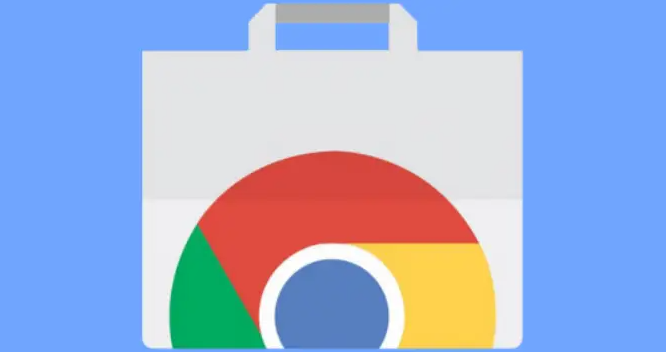详情介绍
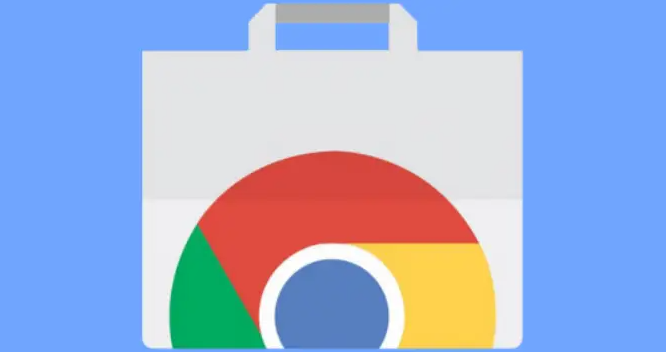
在Google Chrome浏览器中,可通过以下设置增强隐私保护并提升安全性:
1. 启用无痕浏览模式
- 点击浏览器右上角的三点菜单,选择“新建无痕窗口”,在无痕模式下浏览的网页不会保存历史记录、Cookie和缓存数据。
- 退出无痕窗口时,系统会自动清除所有浏览痕迹,避免本地数据泄露。
2. 关闭网页权限
- 在地址栏输入 `chrome://site-settings/`,逐一检查网站权限,禁用不必要的“位置信息”“摄像头”“麦克风”等请求。
- 限制广告追踪:进入设置页面的“隐私与安全”部分,勾选“发送‘请勿跟踪’请求”,减少广告商对浏览行为的追踪。
3. 管理扩展程序权限
- 点击浏览器右上角的三点菜单,选择“更多工具” -> “扩展程序”,检查已安装的插件,取消非必要权限(如“读取浏览历史”“修改网页内容”)。
- 定期清理不常用或不明来源的扩展,降低恶意软件风险。
4. 阻止第三方Cookie
- 进入设置页面的“隐私与安全”部分,点击“Cookie及其他网站数据”中的“阻止第三方Cookie”,防止广告商通过跨站点数据追踪用户行为。
- 此操作可能影响部分网站功能(如登录状态),需根据需求调整。
5. 使用密码管理器
- 在设置页面的“自动填充”部分,开启“密码”功能,Chrome会加密保存账号密码,并生成随机强密码。
- 定期检查“安全检查”提示,更新弱密码或删除过期账号。
6. 加密同步数据
- 确保登录Chrome的Google账号启用“两步验证”,为浏览器同步的书签、密码等数据提供额外保护。
- 在设置页面的“同步和Google服务”部分,勾选“加密同步数据”,防止云端传输被截获。
7. 清理浏览数据
- 在设置页面的“隐私与安全”部分,点击“清除浏览数据”,选择删除“浏览历史”“Cookie及其他网站数据”和“缓存的图片和文件”。
- 建议退出浏览器前手动清理,或设置退出时自动清除(需在“退出时”选项中启用)。
8. 禁用Flash插件
- 在地址栏输入 `chrome://settings/content/flash`,取消勾选“允许网站运行Flash”,彻底禁用该插件。
- Flash因漏洞频发易被攻击,禁用后可减少安全隐患。
通过以上设置,可显著降低浏览过程中的数据泄露风险,同时避免恶意软件和追踪脚本的威胁。